- Scoprire EaseUS
- Chi Siamo
- Recensioni & Premi
- Contatta EaseUS
- Rivenditore
- Affiliato
- Mio Conto
- Sconto Education
Posso recuperare il product key di Windows 11/10/8/7? 5 metodi per farlo
Non preoccuparti se hai perso il codice Product Key di Windows. In questa pagina, ti presenteremo 5 metodi e passaggi dettagliati per aiutarti a recuperare il codice perso su Windows 11/10/8/7 da solo.
Come recuperare la product key persa di Windows? Ecco 5 metodi per farlo
Come sappiamo, le Product Key di Windows sono ampiamente utilizzate per attivazione o riattivazione del sistema operativo dopo la reinstallazione o lo spostamento del sistema operativo. Se però hai perso o non hai salvato la Product Key, come bisogna fare per trovarla?
Non preoccuparti. Qua troverai 5 metodi affidabili con le rispettive guide per recuperare i tuoi codici su Windows 11/10/8/7. Andiamo a vedere.
5 metodi per recuperare product key perse di Windows:
I metodi sono elencati dal più semplice al più complicato. Metodo 1 e 2 sono i più consigliati. Per metodi più complessi, puoi provare i Metodi 3,4 e 5.
Di seguito, prenderemo Windows 11 come esempio per mostrarti l'intero processo. Andiamo avanti e seguiamo i vari metodi per recuperare la Product Key di Windows mancante o persa.
Metodo 1. Trova la Product Key di Windows 11/10/8/7 sull'adesivo COA
L'adesivo COA, noto come adesivo del Certificato di Autenticità, è ampiamente utilizzato su computer dotati di sistema operativo Windows. L'adesivo COA verifica che il computer portatile o desktop venga spedito con una copia autentica di Windows. Inoltre, sulla confezione viene stampata la Product Key dell'attuale sistema operativo del computer.
Pertanto, se sul tuo computer è installato il Windows originale, puoi controllare direttamente sulla confezione il COA di Windows e trovare il codice mancante:
Step 1. Controlla il retro del computer o la tastiera.
Solitamente, la maggior parte degli adesivi COA si trovano sul retro.
Step 2. Trova la product key mancante del tuo computer.
Solitamente, è un seriale stampato sull'adesivo COA sotto la dicitura Product Key.
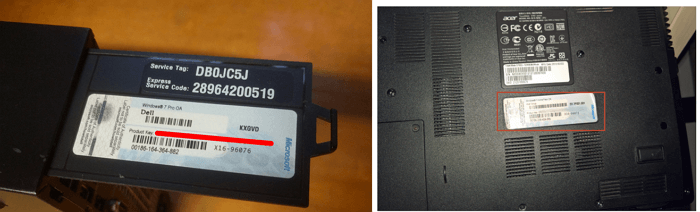
Tieni presente che se aggiorni il sistema operativo Windows, la Product Key originale stampata sull'adesivo COA potrebbe non funzionare. E puoi seguire i Metodi 2, 3, 4, 5 per trovare il codice sul tuo computer.
Metodo 2. Recupera la product key persa di Windows 11/10/8/7 con un software apposito
Un altro modo semplice per recuperare la Product Key di Windows 11/10/8/7 è utilizzando un software creato appositamente: EaseUS Key Finder.
Grazie a questo software, puoi recuperare la Product Key persa con un solo click. Ecco cos'altro puoi fare con questo programma:
Passaggio 1. Clicca su "Windows" sotto Chiave del Registro.
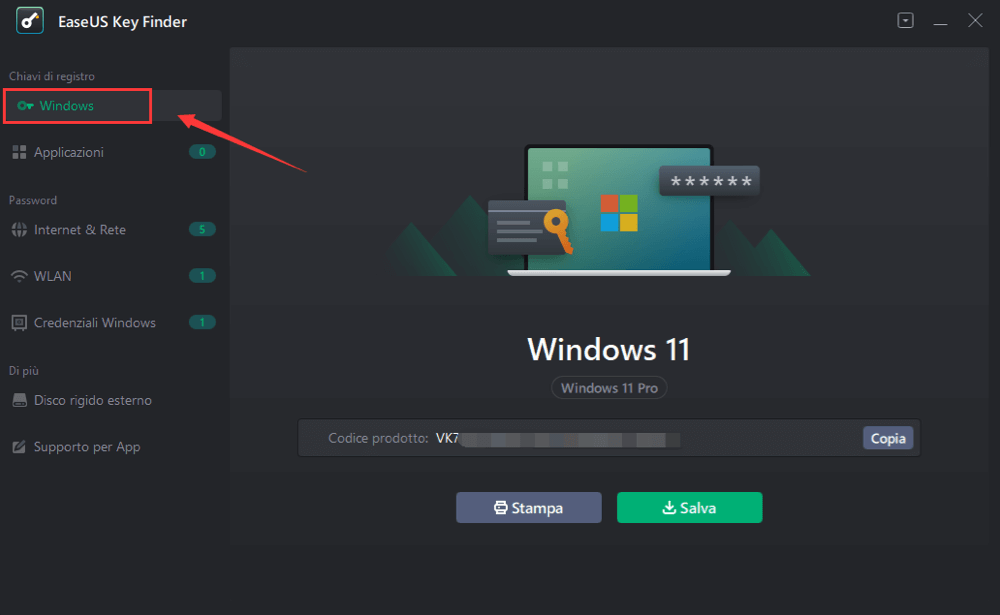
Passaggio 2. Troverai la Product Key a destra. Clicca su "Copia" o utilizza le altre due opzioni:
"Stampa" - Clicca per stampare il codice.
"Salva" - Salvala in PDF.
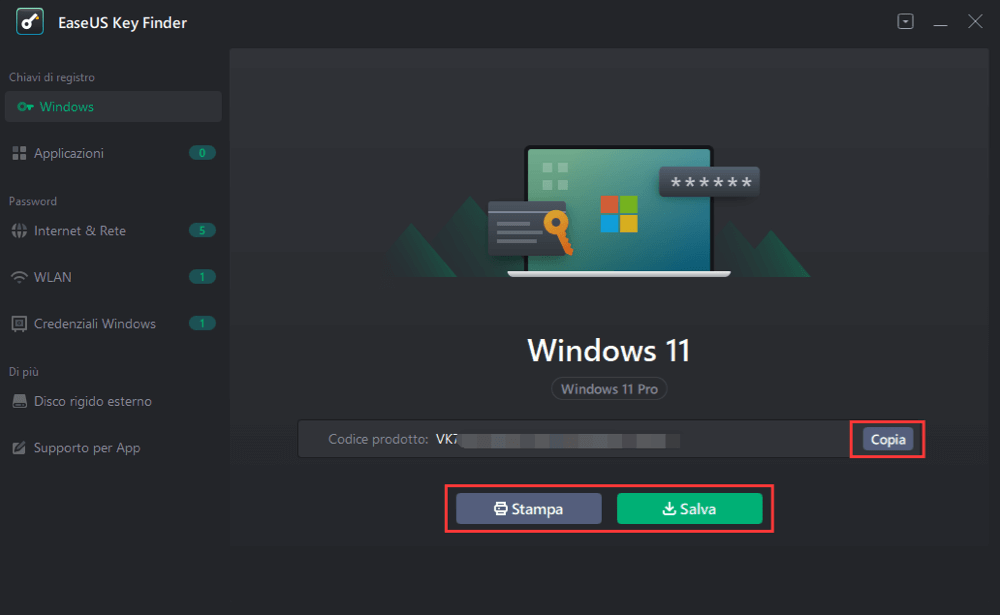
Metodo 3. Ritrova la product key di Windows 11/10/8.1 tramite PowerShell
Su alcuni computer Windows più recenti, la Product Key del sistema operativo non viene stampata sull'adesivo COS. Alcuni codici vengono memorizzati nell'hardware del PC come il firmware UEFI o il BIOS dal produttore.
Gli utenti possono utilizzare direttamente e persino reinstallare la stessa edizione di Windows sul computer. In questo caso, puoi provare a eseguire il comando PowerShell per trovare la Product Key. Ecco i passaggi da seguire:
Step 1. Clicca col tasto destro sull'icona di Windows e seleziona "Windows PowerShell".
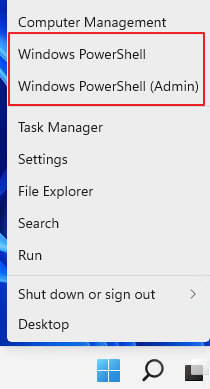
Step 2. Digita la riga di comando nell'interfaccia di PowerShell:
(Get-WmiObject -query 'select * from SoftwareLicensingService').OA3xOriginalProductKey
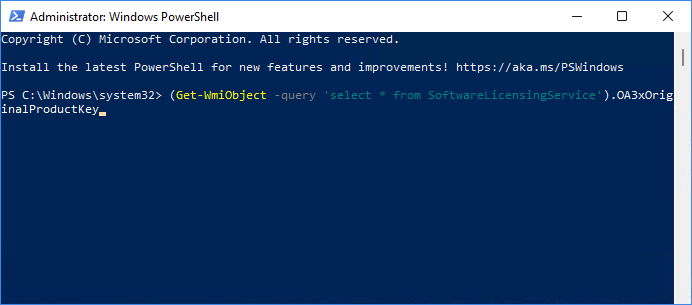
Step 3. Attendi che compaia la Product Key nell'interfaccia di PowerShell.
Metodo 4. Utilizza il comando CMD per recuperare la Product Key di Windows
L'altro metodo simile a PowerShell consiste nell'eseguire il comando CMD per recuperare la Product Key. E' un metodo particolarmente utile per trovare i codici su vecchi computer con Windows 7.
Ovviamente funziona anche su computer con Windows 11/10/8. Andiamo a vedere i passaggi da seguire:
Step 1. Digita cmd nella barra di ricerca, poi clicca col tasto destro su "Prompt dei Comandi" e seleziona "Esegui come amministratore".
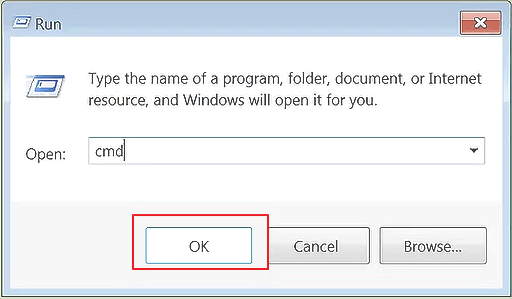
Step 2. Digita la riga di comando nella finestra e clicca su Invio:
wmic path softwarelicensingservice get OA3xOriginalProductKey
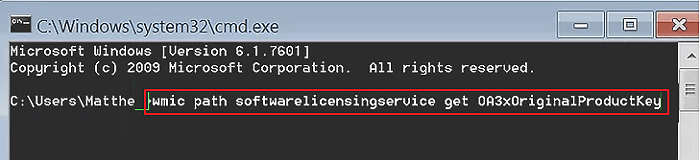
Step 3. Attendi che il prompt ritrovi la tua product key.
Metodo 5. Ritrova la product key tramite Blocco Note
Ultimo metodo efficace da provare è tramite la scrittura di alcuni comandi sul Blocco Note.
Ritroverà in automatico la product key del sistema operativo corrente. Ecco i passaggi da seguire:
Step 1. Crea un blocco note e incolla il seguente contenuto all'interno:
Set WshShell = CreateObject("WScript.Shell")
MsgBox ConvertToKey(WshShell.RegRead("HKLM\SOFTWARE\Microsoft\Windows NT\CurrentVersion\DigitalProductId"))
Function ConvertToKey(Key)
Const KeyOffset = 52
i = 28
Chars = "BCDFGHJKMPQRTVWXY2346789"
Do
Cur = 0
x = 14
Do
Cur = Cur * 256
Cur = Key(x + KeyOffset) + Cur
Key(x + KeyOffset) = (Cur \ 24) And 255
Cur = Cur Mod 24
x = x -1
Loop While x >= 0
i = i -1
KeyOutput = Mid(Chars, Cur + 1, 1) & KeyOutput
If (((29 - i) Mod 6) = 0) And (i -1) Then
i = i -1
KeyOutput = "-" & KeyOutput
End If
Loop While i >= 0
ConvertToKey = KeyOutput
End Function
Step 2. Vai su File > Salva come > Cambia "Salva come" in "Tutti i file".
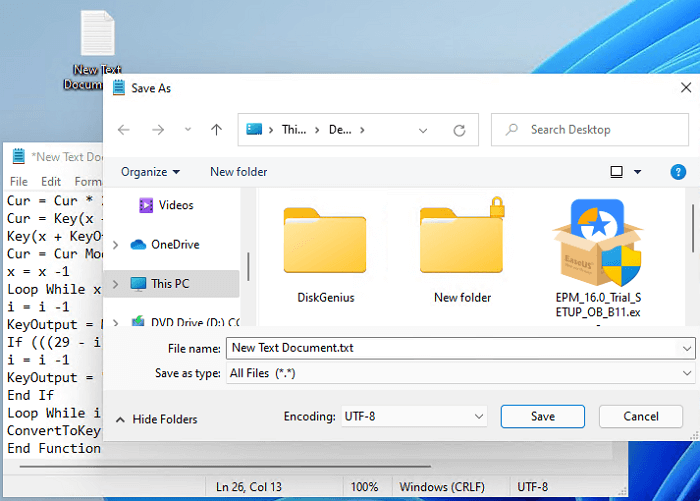
Step 3. Rinomina il file in productkey.vbs.
Step 4. Salva il file sul desktop.
Step 5. Clicca due volte sul file e visualizzerai la product key del tuo sistema operativo corrente.
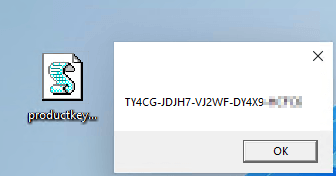
Recuperare la product key su Windows è semplice, fallo subito
In questa pagina, abbiamo incluso 5 metodi che possono aiutarti a recuperare le Product Key perse su Windows 11, 10, 8, 7 e anche sulle versioni precedenti.
Tra i 5 metodi, l'adesivo COA e il software apposito - EaseUS Key Finder - sono i metodi migliori da utilizzare per recuperare la product key.
Gli altri tre metodi, anche se un po' più complessi, sono comunque affidabili. Come avrai capito, la Product Key di Windows è importante, vai e recuperala subito.
-
EaseUS Todo PCTrans Free è un software utile e affidabile per servire nelle operazioni di migrazione del computer, sia da una macchina all'altra o da una versione precedente del tuo sistema operativo a una più recente.
Scopri di Più -
EaseUS Todo PCTrans è creato dal team EaseUS, il quale crea strumenti incredibili che ti consentono di gestire i tuoi backup e recuperare i tuoi dischi rigidi morti. Sebbene non sia uno strumento ufficiale, EaseUS ha la reputazione di essere molto bravo con il proprio software e codice.
Scopri di Più
-
Offre la possibilità di spostare l'intero account utente dal vecchio computer, il che significa che tutto viene migrato rapidamente. Puoi comunque mantenere la tua installazione di Windows (e i relativi driver per il tuo nuovo PC), e ottieni anche tutte le tue app, impostazioni, preferenze, immagini, documenti e altri dati importanti.
Scopri di Più
Articoli Relativi:
-
Come Trovare il Codice Prodotto di Office 2016/2019 (Windows 11 Disponibile)
![author icon]() Aria/2025/10/21
Aria/2025/10/21 -
Due modi per trovare o recuperare la chiave seriale del software di inventario
![author icon]() Aria/2025/10/21
Aria/2025/10/21 -
![author icon]() Aria/2025/10/21
Aria/2025/10/21 -
Come Recuperare Product Key di Office (Tre Metodi Rapidi)
![author icon]() Elsa/2025/10/21
Elsa/2025/10/21
EaseUS Key Finder
EaseUS Key Finder può trovare i codici di prodotti per oltre 1000+ programmi più popolari..
Recensioni dei Prodotti
